Tính năng nhận diện khuôn mặt trên iPhone XS Max, một trong những sản phẩm cao cấp của Apple, đã trở thành một phần quan trọng trong trải nghiệm người dùng. Tuy nhiên, việc iPhone XS Max không nhận diện khuôn mặt có thể gây ra không ít phiền toái cho người dùng. Trong bài viết này, chúng tôi sẽ cung cấp cho bạn những giải pháp hữu ích để khắc phục tình trạng này một cách nhanh chóng và hiệu quả.
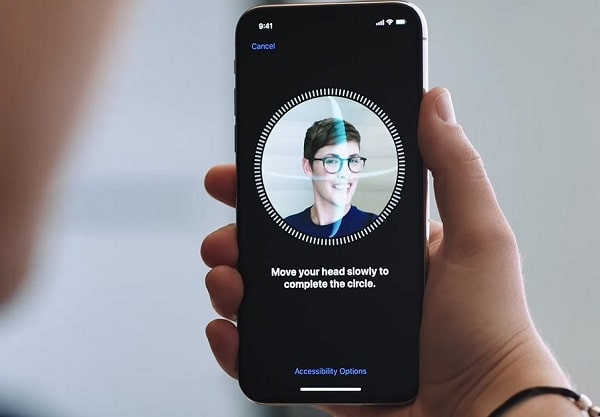 iPhone XS Max không nhận diện khuôn mặt
iPhone XS Max không nhận diện khuôn mặt
1. Kiểm tra cách sử dụng Face ID
Trước tiên, bạn cần đảm bảo rằng mình đang sử dụng tính năng Face ID đúng cách. Các bước sau đây sẽ giúp bạn kiểm tra và điều chỉnh việc sử dụng tính năng này:
- Kiểm tra camera TrueDepth: Đảm bảo rằng camera không bị che khuất bởi bất kỳ vật gì như miếng dán bảo vệ hoặc bụi bẩn. Bạn nên thường xuyên lau sạch camera để đảm bảo chất lượng nhận diện.
- Địa điểm sử dụng: Khi sử dụng Face ID, hãy tránh đứng ngược sáng. Ánh sáng mạnh có thể làm giảm hiệu quả nhận diện khuôn mặt của cảm biến.
- Khoảng cách và góc nhìn: Đặt iPhone XS Max song song với mặt, khoảng cách lý tưởng là một cánh tay. Đảm bảo rằng mắt, mũi và miệng của bạn được hiển thị rõ ràng với camera.
 Kiểm tra cách sử dụng Face ID
Kiểm tra cách sử dụng Face ID
2. Khắc phục lỗi phần mềm
Nếu đã kiểm tra cách sử dụng mà Face ID vẫn không hoạt động, hãy thử một số giải pháp phần mềm sau:
- Tắt và bật lại Face ID: Truy cập vào Cài đặt > Face ID & Mật mã > Tắt Face ID. Sau đó, khởi động lại máy và bật lại tính năng này.
- Cài lại Face ID: Trong cùng khu vực Cài đặt, chọn Đặt lại Face ID rồi tiến hành cài mới.
- Cập nhật phần mềm: Đảm bảo rằng bạn đang sử dụng phiên bản phần mềm mới nhất. Nếu không, hãy cập nhật qua Cài đặt > Cài đặt chung > Cập nhật phần mềm.
- Đặt lại cài đặt gốc: Nếu các phương pháp trên không thành công, bạn có thể khôi phục cài đặt gốc. Đừng quên sao lưu dữ liệu trước khi tiến hành. Truy cập Cài đặt > Cài đặt chung > Đặt lại > Xóa mọi nội dung và cài đặt.
 Sửa lỗi phần mềm iPhone XS Max
Sửa lỗi phần mềm iPhone XS Max
3. Kiểm tra phần cứng
Nếu bạn đã áp dụng tất cả các biện pháp trên mà tính năng Face ID vẫn không hoạt động, rất có thể vấn đề bắt nguồn từ phần cứng, cụ thể là camera TrueDepth đã bị hư hỏng. Trong trường hợp này, việc tự sửa chữa tại nhà không phải là một lựa chọn an toàn. Bạn nên đưa máy tới một trung tâm sửa chữa uy tín để được kiểm tra và thay thế linh kiện một cách chuyên nghiệp.
Việc cố gắng tự sửa chữa có thể làm tình trạng trở nên tồi tệ hơn, vì vậy hãy cẩn thận với sự lựa chọn của mình khi tìm kiếm dịch vụ sửa chữa.
Hy vọng rằng những thông tin và mẹo nhỏ trên sẽ giúp bạn giải quyết vấn đề iPhone XS Max không nhận diện khuôn mặt một cách hiệu quả. Đừng ngần ngại ghé thăm classin.com.vn để tìm hiểu thêm về các tính năng và mẹo sử dụng khác cho thiết bị của bạn.
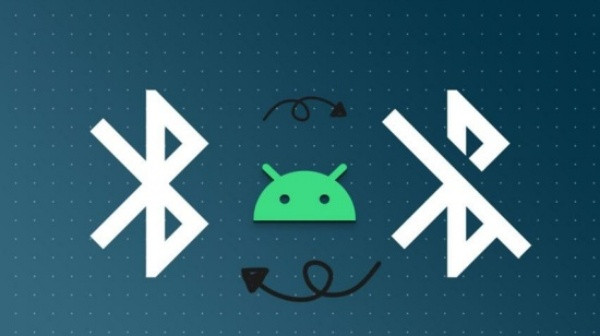
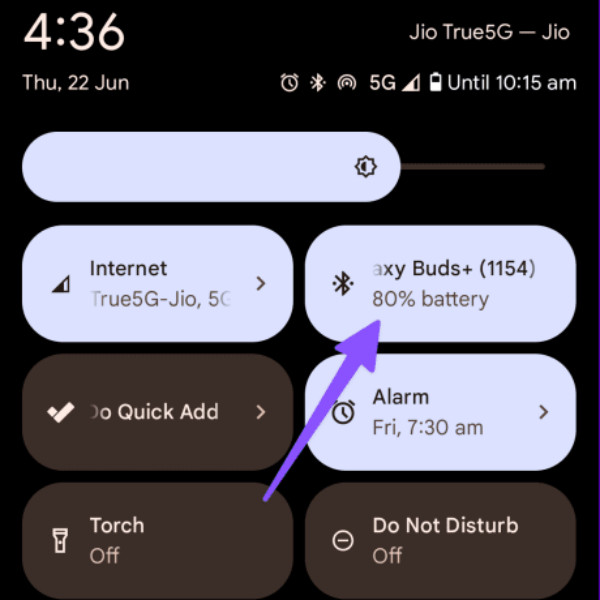 Kiểm tra pin thiết bị Bluetooth
Kiểm tra pin thiết bị Bluetooth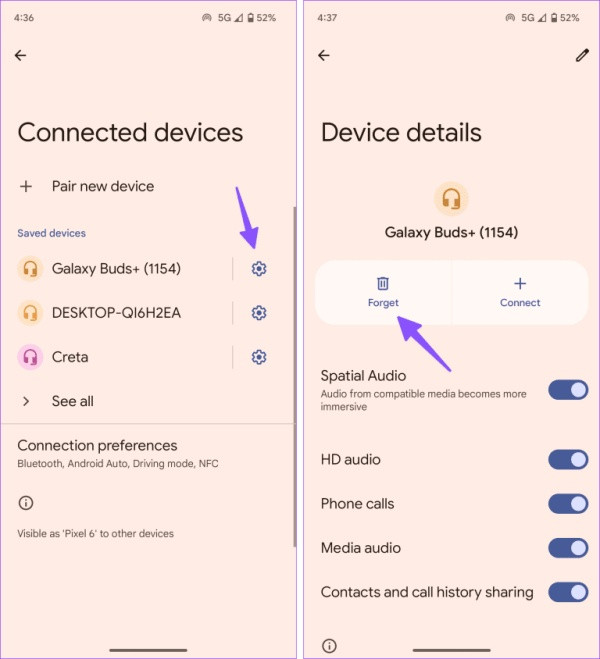 Quên thiết bị Bluetooth
Quên thiết bị Bluetooth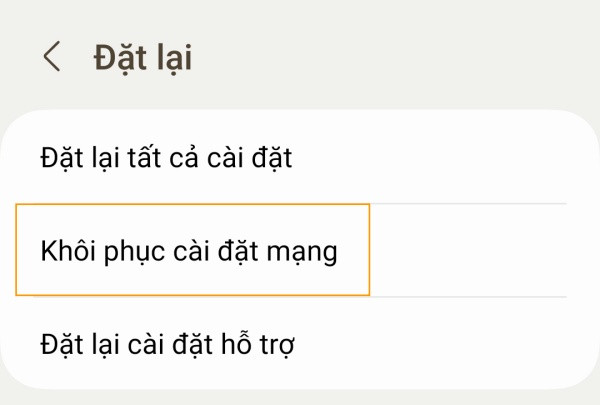 Khôi phục cài đặt mạng
Khôi phục cài đặt mạng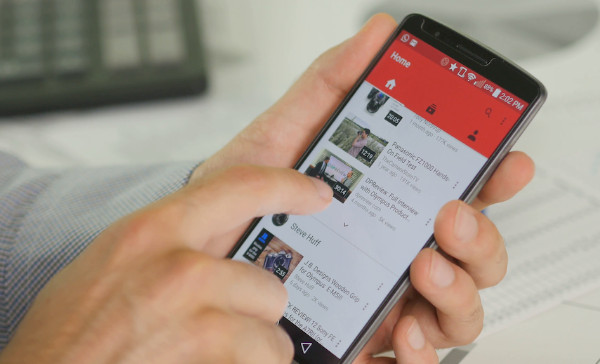
 Lỗi điện thoại Oppo không xem được video
Lỗi điện thoại Oppo không xem được video Xử lý điện thoại Oppo không xem được video
Xử lý điện thoại Oppo không xem được video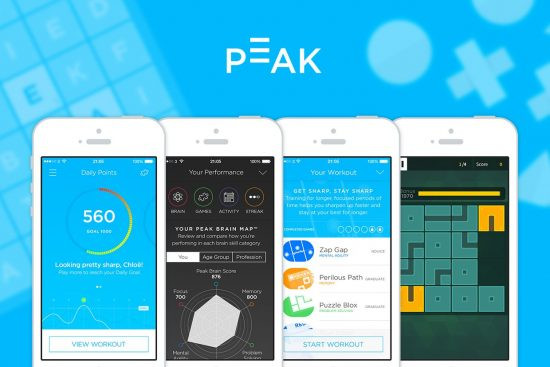
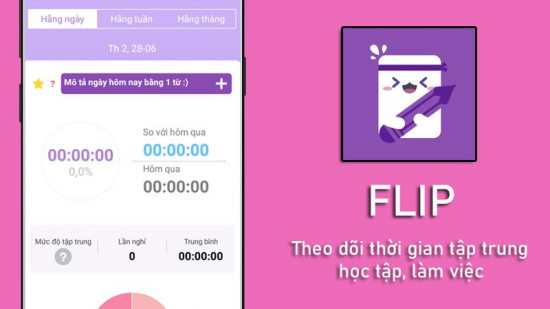 Flip – Ứng Dụng Quản Lý Thời Gian Học Tập
Flip – Ứng Dụng Quản Lý Thời Gian Học Tập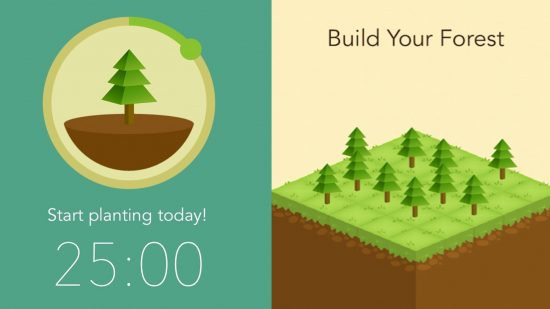 Forest – Ứng Dụng Luyện Tập Tăng Sự Tập Trung
Forest – Ứng Dụng Luyện Tập Tăng Sự Tập Trung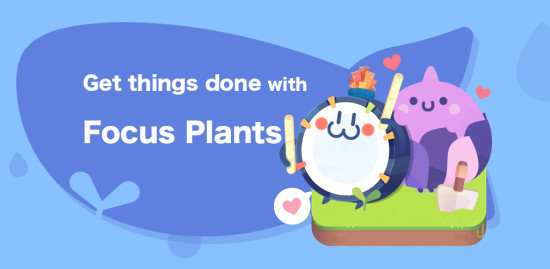 Focus Plant – Cải Thiện Năng Suất Làm Việc
Focus Plant – Cải Thiện Năng Suất Làm Việc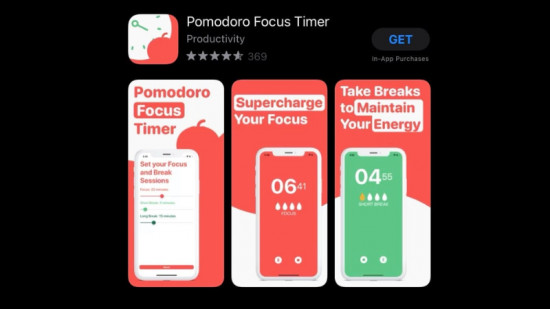 Focus To-Do – Ứng Dụng Học Tập Theo Kỹ Thuật Pomodoro
Focus To-Do – Ứng Dụng Học Tập Theo Kỹ Thuật Pomodoro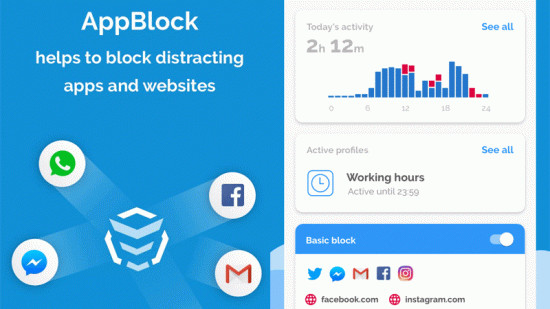 App Block – Giải Pháp Tập Trung Làm Việc
App Block – Giải Pháp Tập Trung Làm Việc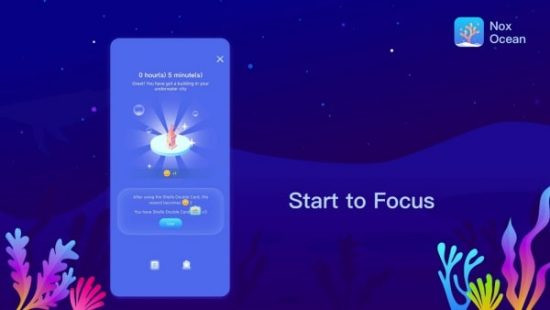 Nox Ocean – Ứng Dụng Quản Lý Thời Gian Hiệu Quả
Nox Ocean – Ứng Dụng Quản Lý Thời Gian Hiệu Quả
 Rủi ro khi để điện thoại trên đầu
Rủi ro khi để điện thoại trên đầu Điện thoại có thể gây đau đầu
Điện thoại có thể gây đau đầu
 Đánh giá pin Samsung S10 Plus
Đánh giá pin Samsung S10 Plus
 Khắc phục lỗi iPhone không hiển thị danh bạ trên SIM
Khắc phục lỗi iPhone không hiển thị danh bạ trên SIM Làm gì khi iPhone không hiển thị danh bạ trên SIM
Làm gì khi iPhone không hiển thị danh bạ trên SIM Khắc phục iPhone không hiển thị danh bạ
Khắc phục iPhone không hiển thị danh bạ
 Nguyên nhân hao pin nhanh trên Xiaomi Mi Note 10 Pro
Nguyên nhân hao pin nhanh trên Xiaomi Mi Note 10 Pro Giải pháp khắc phục tình trạng hao pin nhanh trên Xiaomi Mi Note 10 Pro
Giải pháp khắc phục tình trạng hao pin nhanh trên Xiaomi Mi Note 10 Pro
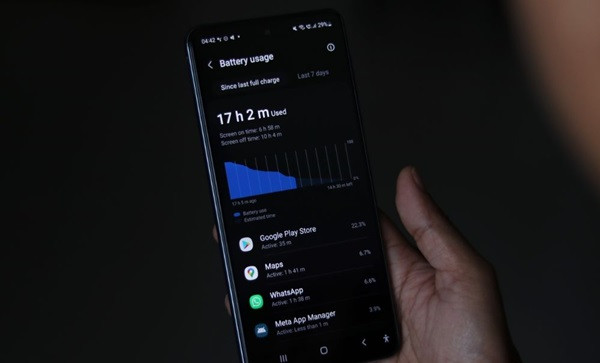 Tuổi thọ của pin điện thoại Samsung
Tuổi thọ của pin điện thoại Samsung Cách kéo dài tuổi thọ pin điện thoại Samsung
Cách kéo dài tuổi thọ pin điện thoại Samsung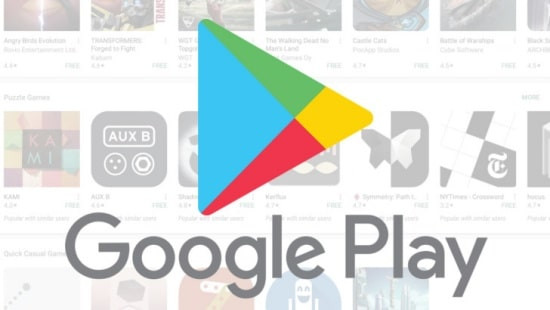
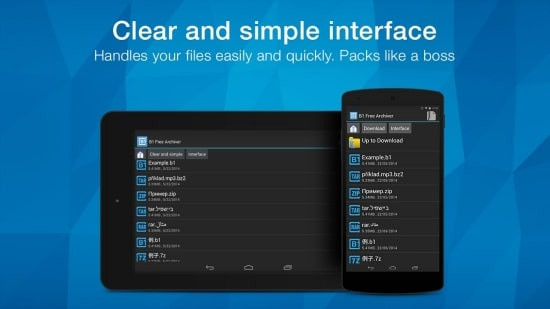 Ứng dụng mở file Zip trên Android
Ứng dụng mở file Zip trên Android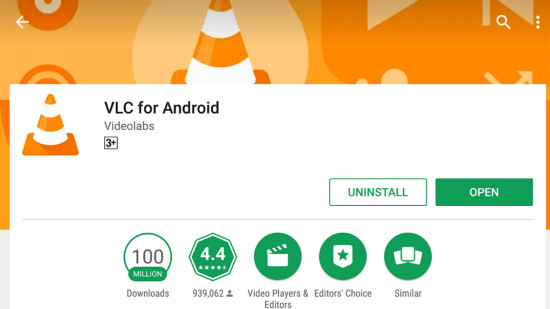 VLC for Android
VLC for Android